IS04はUSBホストにも対応しているのでマウスやキーボードを接続して利用することが可能ですが、一般に販売されているMicroUSBケーブルでは充電やデータ転送しかできません。
以前に使っていたWillcomのAdvanced/W-ZERO3[es]用にMiniUSBホストケーブルを自作したことがあったので、IS04用にも自作しようと思っていました。自作と言うか改造ですかね。
Amazonなんかでは販売されているので手っ取り早く買うのも良かったのですが、今や100均でケーブルを購入できるのに1000円前後するホストケーブルを買うということが、何かに負けた気がしてしまうのです。。。要するに貧乏ってことです

普通のケーブルとホストケーブルの違いはMicroUSBの4番目の配線(ID)と5番目(GND)の配線をショートさせているか、いないかの違いです。従って普通ケーブルでも端子を切開してID線とGND線をショートさせてやればホスト機能が使えるようになるのですよ。
と言うわけで今日100均でMicroUSBケーブルを購入しました。
充電だけのケーブルではなく「充電もデータ転送も可能なケーブル」を購入しましょう。100均で売られているケーブルは充電のみのものが多いように思うので、これから自作しようと思っている人は注意しましょう。
※充電だけのケーブルでも、ものによっては追加配線することで使うことができますが、加工が非常に面倒です。
オスのUSB端子をメスのUSB端子に変更するので、ガワをカッターで切り裂いてから、こんな感じにブッツリと切ってしまいます。メスの端子を繋げるために配線の順番は憶えておきましょう。
※潰しても良いメスのUSB端子がない場合は、合わせて100均で購入するかスクラップのPCなどから調達しておきましょう。
MicroUSB端子側もガワを剥いで、配線の順番を憶えてブッツリとイキます。。。順番を憶えて。。。う~ん、表に3本、裏に1本???なんじゃこりゃ!?横並びになってないのねMiniUSBのときは横並びだったのに。とは言え今更考えても判らないのでブッツリとイキます。
う~ん、どこをショートさせれば良いか判らん

少しばかりの焦燥感と戦っていたので実際に結線したところの写真を撮り忘れました。図でご勘弁。
そうです。金属部分をハズして赤の線のように中でハンダを垂らしてショートさせてやりました。あまり手前でショートさせるとIS04と接続するときに引っかかったりするかも知れませんので、なるべく根元でした方が良いでしょう。なのでブッツリとイッてしまった配線は元通りに戻しただけです

USB側は記憶した順番にメス端子を結線すると、とりあえずは使える形になりました。疲れたわ

ガワを剥いで結線しているのでホットボンドを垂らしてから収縮チューブなんかで綺麗にまとめます。
※そうそう綺麗にまとめる前には、必ず正常動作するか確認しましょうね。
ずっと愛用しているVAIO TypeUの付属キーボード。折りたたみでポインティングデバイスも付いてます。
正しく結線されているとデバイスを認識すると「キーボードが接続されました」のメッセージが表示されます。更にポインティングデバイス付きのキーボードなので画面中央にマウスポインタが表示されています。
いや~MiniUSBホストケーブルのときはサックリと終わりましたが、MicroUSBにはてこずりました。細かいのもありますが、結線で試行錯誤したので時間が掛かりました。まぁ成功したので満足満足

Android IS04 REGZA Phone USBホストケーブル











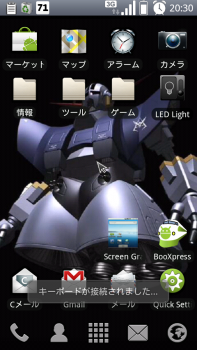












 「あれっ?スクリーンショットが青い。。。」良くサイトを読むと同じ状態の方がコメントしており修正版があるとのこと
「あれっ?スクリーンショットが青い。。。」良くサイトを読むと同じ状態の方がコメントしており修正版があるとのこと
 →書いている途中で気になってやってみるとpngで保存できました
→書いている途中で気になってやってみるとpngで保存できました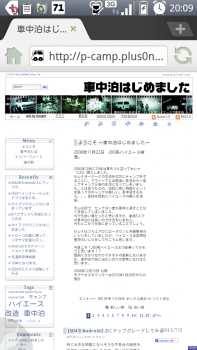


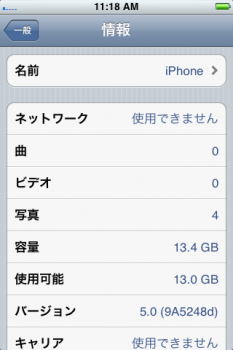
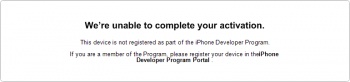









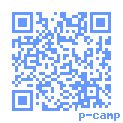

Comments